
Office 2007. Самоучитель
.pdf
332 |
Занятие 14. Оформление презентации |
Списки PowerPoint поддерживают девять уровней вложенности пунктов, которые соответствуют девяти уровням в режиме структуры. По умолчанию пункты разного уровня отличаются маркерами и величиной отступа от левого края. Давайте скорректируем эти параметры на примере списка пятого слайда.
6.Выделите все пункты списка второго уровня.
7.Перетащите все маркеры отступов вправо примерно на отметку 4 см, как показано на рис. 14.2. В результате сдвинутся как маркеры списка, так и пункты списка.
Ðèñ. 14.2. Форматирование списка
8.Перетащите влево примерно на 1 см маркер отступа первой строки. Маркеры списка сместятся влево, а текст пунктов останется на месте.
9.Щелкните слева от пункта 30-секундный ролик, чтобы выделить его.
10.Нажмите клавишу Shift и щелкните слева от следующего пункта. Окажутся выделенными два пункта второго уровня.
11.Щелкните в области выделенного текста правой кнопкой мыши и в контекстном меню раскройте подменю Маркеры (Bullets).
12.Выберите команду Список (Bullets and Numbering).

Форматирование слайда |
333 |
13.В открывшемся диалоговом окне перейдите на вкладку Маркированный (Bulleted).
14.С помощью этого окна можно выбрать один из предлагаемых вариантов маркеров, щелкнув на нем, или же самим разработать вариант маркера. Щелкните на кнопке Настройка (Customize).
15.В списке Шрифт (Font) диалогового окна Символ (Symbol) выберите пункт Wingdings (ðèñ. 14.3).
Ðèñ. 14.3. Выбор маркера
16.Щелкая на клетках с символами, можно просматривать значки в увеличенном виде. Выберите подходящий маркер.
17.Щелкните на кнопке OK.
СОВЕТ
В качестве маркера можно использовать любой символ любого шрифта и даже рисунок. Чтобы назначить рисунок, в окне Список (Bullets and Numbering) перейдите на вкладку Маркированный (Bulleted), щелкните на кнопке Рисунок (Picture) и выберите один из предлагаемых графических маркеров либо импортируйте в библиотеку маркеров файл с рисунком.
18.Щелкните на пункте Местные радиостанции (ðèñ. 14.4).
19.Нажмите клавишу Shift и щелкните правее пункта Специальные предложения, чтобы выделить все три пункта списка.
20.Щелчком на кнопке Увеличить размер шрифта (Increase Font Size), расположенной на вкладке Главная (Home) в группе Шрифт (Font), сделайте шрифт выделенного фрагмента крупнее.
21.Чтобы три выделенных пункта выводились курсивом, щелкните на кнопке Курсив (Italic) в той же группе.
22.Щелкните на кнопке Нумерация (Numbering), расположенной на вкладке Главная (Home) в группе Абзац (Paragraph). В результате роль маркеров списка будут играть последовательные числа, как показано на рис. 14.4.

334 |
Занятие 14. Оформление презентации |
Ðèñ. 14.4. Форматирование списка
Упражнение 2. Текстовые объекты
В PowerPoint любой текст, так же как рисунок, диаграмма или таблица, представляет собой отдельный объект, который можно перемещать, масштабировать, поворачивать, раскрашивать, а также применять к нему различные эффекты. Давайте поучимся форматировать такие объекты.
1.С помощью бегунка вертикальной полосы прокрутки перейдите на слайд 2.
2.Щелкните правой кнопкой мыши внутри рамки со списком этого слайда и выберите в контекстном меню команду Формат фигуры (Format Shape).
На экране появится диалоговое окно Изменение формы (Format Shape). Вкладка Надпись (Text Box) этого окна, показанная на рис. 14.5, позволяет задать способ размещения текста внутри рамки. Эта вкладка доступна только для фигур с текстом.
3.Выберите в раскрывающемся списке Вертикальное выравнивание (Vertical alignment) пункт Сверху по центру (Top Centered), чтобы центрировать текст внутри габаритного контейнера по горизонтали.
4.В группе Автоподбор (Autofit) установите переключатель Подгонять размер фигуры под текст (Resize shape to fit text). Этот режим автоматически сжимает габаритный контейнер по вертикали до размеров текста. При вводе в этом режиме дополнительных символов контейнер будет сам увеличиваться по высоте, чтобы вместить весь текст.
5.Перейдите на вкладку Заливка (Fill), которая позволяет настроить фон объектов (рис. 14.6).

Форматирование слайда |
335 |
Ðèñ. 14.5. Настройка размещения надписи
6.Установите переключатель Сплошная заливка (Solid fill).
7.В палитре Öâåò (Color) выберите желтый цвет.
Ðèñ. 14.6. Настройка заливки
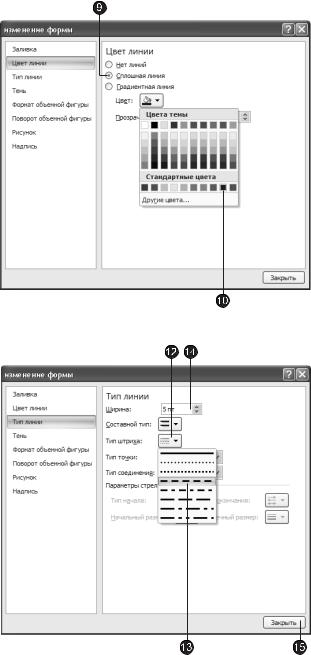
336 |
Занятие 14. Оформление презентации |
8.Перейдите на вкладку Цвет линии (Line Color), которая позволяет задать цвет рамки объектов (рис. 14.7).
Ðèñ. 14.7. Настройка цвета линии
Ðèñ. 14.8. Настройка типа линии

Форматирование слайда |
337 |
9.Установите переключатель Сплошная линия (Solid line).
10.В палитре Öâåò (Color) выберите темно-синий цвет.
11.Перейдите на вкладку Тип линии (Line Style), которая позволяет задать тип линии для рамки объектов (рис. 14.8).
12.Щелкните на кнопке раскрытия списка Тип штриха (Dash type).
13.Выберите тип Штрих (Dash).
14.С помощью счетчика Ширина (Width) задайте толщину линии в 5 пунктов.
15.Щелкните на кнопке Закрыть (Close).
Обновленный слайд показан на рис. 14.9.
Ðèñ. 14.9. Обновленный список
Упражнение 3. Перемещение и масштабирование объектов
В PowerPoint текстовые объекты, как и рисунки, можно перемещать и масштабировать.
Вы уже наверняка обратили внимание, что рамки объектов имеют несколько маркеров. По углам рамки эти маркеры имеют форму круга и позволяют изменять размер рамки объекта одновременно по вертикали и горизонтали. Маркеры, находящиеся по середине каждой из четырех сторон рамки, позволяют изменять размер рамки только в одном из измерений. Маркер зеленого цвета, находящийся в верхней части рамки объекта, позволяет вращать фигуру.
1.Сохраняя выделенным объект списка, наведите указатель мыши на зеленый маркер, расположенный в верхней центральной части объекта, нажмите левую кнопку и, перетаскивая мышь, поверните текст примерно на 45 (рис. 14.10).

338 |
Занятие 14. Оформление презентации |
Ðèñ. 14.10. Текстовый объект после поворота
Полученный объект выступает за пределы слайда и его нужно уменьшить.
2.Захватите мышью серединный маркер правой стороны текста и перетащите его немного вниз.
НОВОЕ В OFFICE
В предыдущей версии Office текстовые объекты имели два режима выделения. Щелчком на тексте повернутого списка включался режим редактирования текста, при этом объект автоматиче- ски принимал горизонтальное положение. После окончания редактирования текста при щелчке за пределами объекта он возвращался в прежнее положение. В Office 2007 при редактировании текста положение объекта не меняется.
3.Перетащите серединный маркер левой стороны рамки вверх. В результате объект маркированного списка уменьшится по ширине и будет целиком помещаться на слайде.
4.Чтобы расположить список в центре слайда, наведите указатель мыши на границу объекта и, удерживая левую кнопку мыши, перетащите его примерно в центр слайда.
5.Измените размер списка так, чтобы рамка объекта закрывала часть заголовка слайда.

Форматирование слайда |
339 |
В результате часть заголовка будет не видна из-за списка. Давайте переместим список на задний план так, чтобы заголовок слайда был виден полностью.
6.Выделите список (если он не выделен), щелкнув на нем мышью.
7.В группе Упорядочить (Arrange) вкладки Формат (Format) щелкните на стрелке, расположенной в правой части кнопки На задний план (Send to Back).
8.В появившемся меню выберите команду На задний план (Send to Back). В результате заголовок слайда будет виден полностью (см. рис. 14.10).
ПРИМЕЧАНИЕ
Как вы наверное обратили внимание, в меню, вызываемом щелчком на кнопке На задний план (Send to Back), есть также команда Переместить назад (Send Backward). Эта команда перемещает объект на один уровень назад и ее удобно применять, когда у вас не два, как в нашем случае, а несколько объектов. В группе Упорядочить (Arrange) есть также кнопка На передний план (Bring to Front), которая выполняет действия, противоположные кнопке На задний план (Send to Back).
Конечно, полученный слайд вряд ли подойдет для реальной презентации, однако в определенных ситуациях рассмотренные приемы оформления помогут вам разместить текст слайда надлежащим образом.
Упражнение 4. Редактирование образца слайда
В состав шаблона оформления презентации помимо цветовой схемы входят образцы обычных слайдов, титульного слайда, страниц заметок и раздаточного материала, которые определяют стандартное оформление этих элементов. Изменяя образец, можно модифицировать сразу все слайды презентации. Образец слайдов содержит в себе стили презентации, включая следующие компоненты:
параметры оформления фона, который может иметь плавные переходы тона;
принимаемые по умолчанию параметры форматирования шрифтов, заголовков и маркированных списков;
размеры и расположения рамок;
образец слайдов и дополнительный образец заголовков;
дополнительные объекты, размещаемые на заднем плане слайдов;
три специальных поля, отображающие дату, номер слайда и текст нижнего колонтитула.
Давайте изменим фон слайдов и отобразим перечисленные служебные поля.
1.Создайте пустую презентацию.
2.Добавьте к презентации несколько слайдов.
3.Перейдите на второй слайд.
4.Выберите команду Вид Режимы просмотра презентации Образец слайдов (View Presentation Views Slide Master).
Появится образец слайдов с пятью рамками и вкладка Образец слайдов (Slide Master) с кнопками, позволяющими вводить новый образец, удалять, сохранять, изменять и переименовывать его. С помощью приемов, описанных

340 |
Занятие 14. Оформление презентации |
в упражнениях 1 и 2 этого занятия, вы можете редактировать образец слайда, изменять размеры рамок, фон, параметры границ рамок и шрифт, а также маркеры списков. Выполненное форматирование подействует на все слайды презентации, кроме титульного.
СОВЕТ
Для модификации титульного слайда следует отформатировать образец заголовка. Образец заголовка расположен вторым в ряду образцов слайдов. Чтобы перейти к нему от образца слайда, нажмите клавишу Page Down.
5.Щелкните на кнопке Образец слайдов Фон Стили фона (Slide Master Background Background Styles), как показано на рис. 14.11.
Ðèñ. 14.11. Режим образца слайдов
6. В появившейся коллекции выберите команду Формат фона (Format Background).
ПРИМЕЧАНИЕ
В коллекции стилей фона вы можете выбрать один из встроенных стилей или самостоятельно задать параметры фона с помощью команды Формат фона (Format Background).
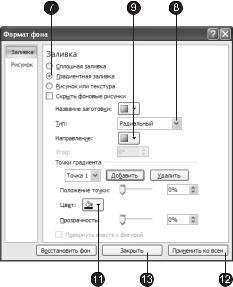
Форматирование слайда |
341 |
Открывшееся диалоговое окно Формат фона (Format Background) позволяет настраивать фон не только образца, но и любого конкретного слайда (рис. 14.12).
Ðèñ. 14.12. Диалоговое окно Формат фона
7.На вкладке Заливка (Fill) диалогового окна Формат фона (Format Background) установите переключатель Градиентная заливка (Gradient fill).
8.В раскрывающемся списке Òèï (Type) в качестве типа градиентной заливки выберите, например, пункт Радиальный (Radial).
9.В коллекции, появляющейся при щелчке на кнопке Направление (Direction), выберите элемент Èç óãëà (From Corner) — он второй слева.
10.С помощью элементов управления в разделе Точки градиента (Gradient stops) вы можете выбирать, добавлять и удалять точки градиента. Добавьте несколько точек.
11.При щелчке на кнопке Öâåò (Color) появляется коллекция с цветовыми образцами. Задайте для каждой точки градиента соответствующий цвет.
12.Чтобы применить новые параметры фона ко всем образцам, щелкните на кнопке Применить ко всем (Apply to All).
13.Щелкните на кнопке Закрыть (Close), чтобы закрыть диалоговое окно Формат фона (Format Background).
14.Щелкните на кнопке Вставка Текст Колонтитулы (Insert Text Header & Footer), чтобы открыть диалоговое окно Колонтитулы (Header & Footer).
15.Перейдите на вкладку Слайд (Slide).
16.Чтобы вывести дату, установите флажок Дату и время (Date and Time), как показано на рис. 14.13.
